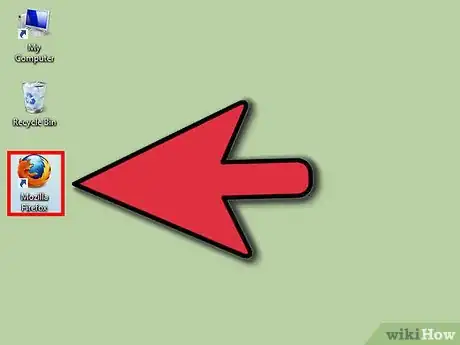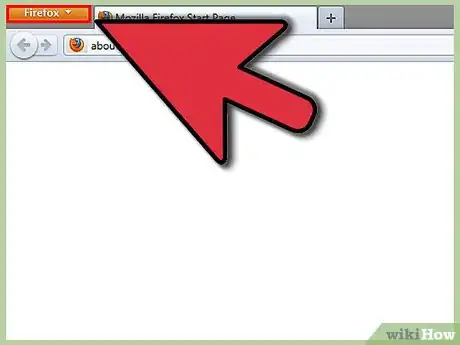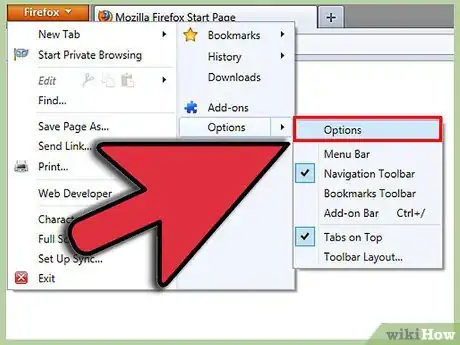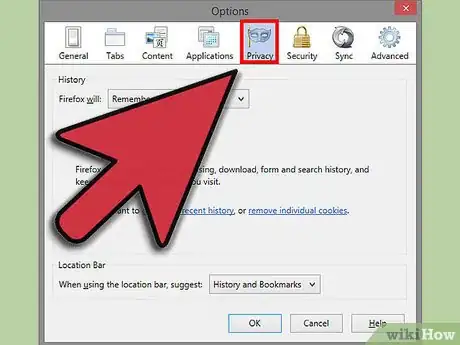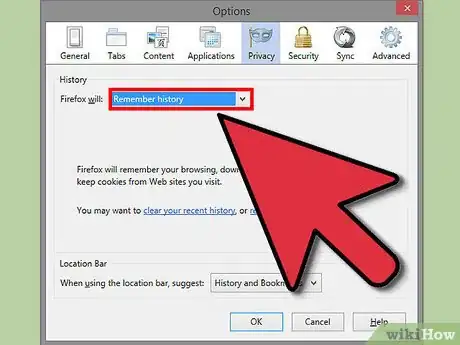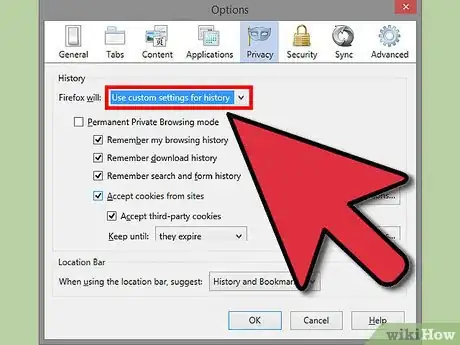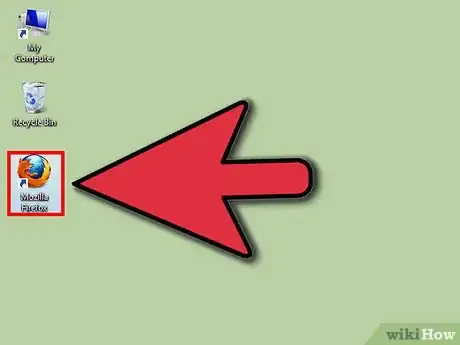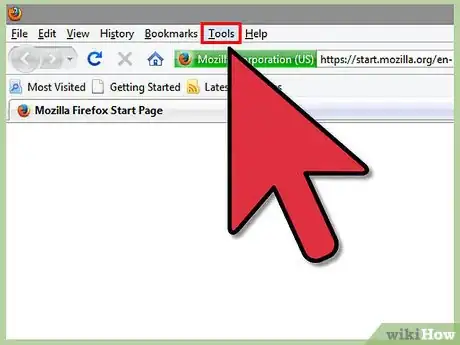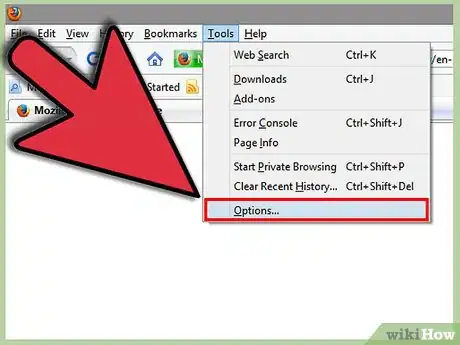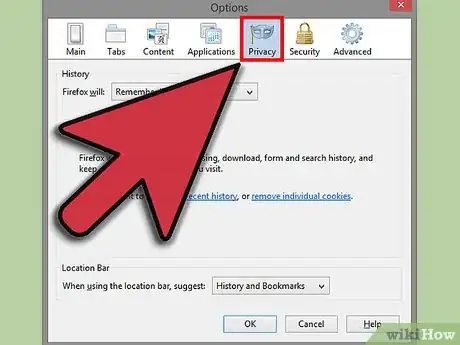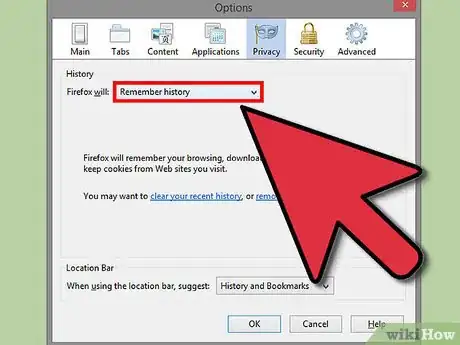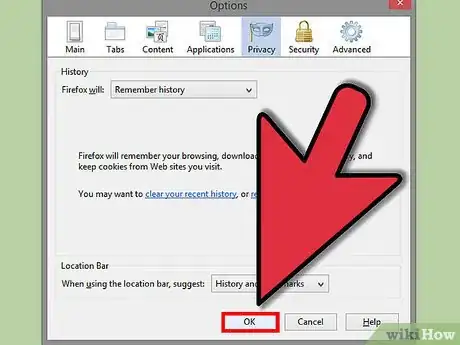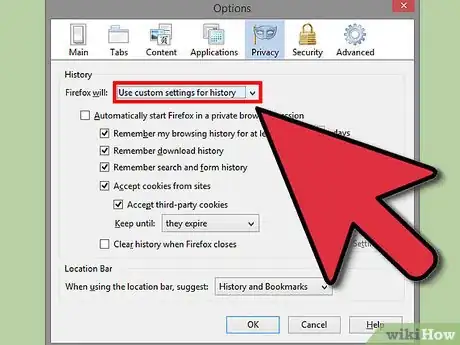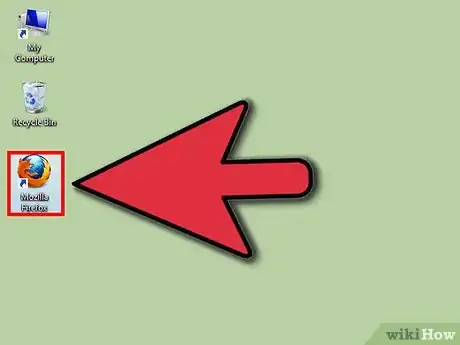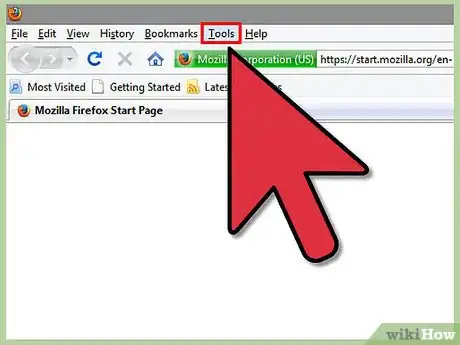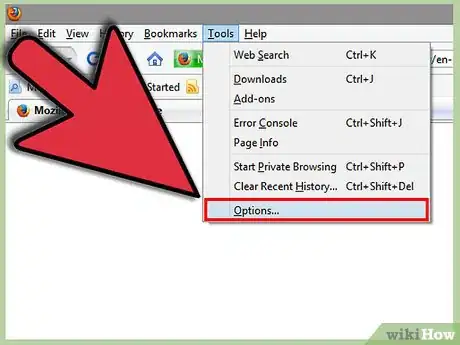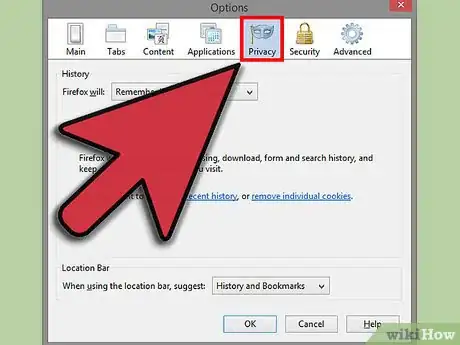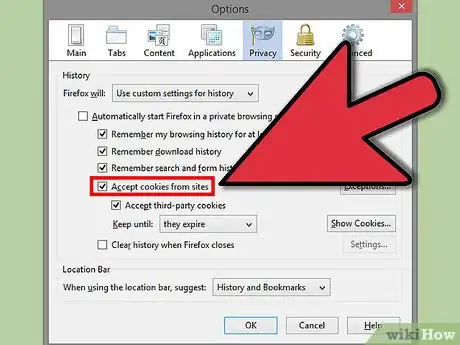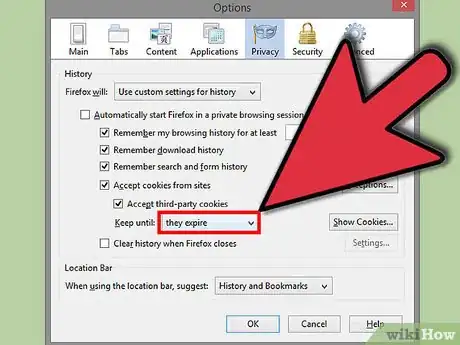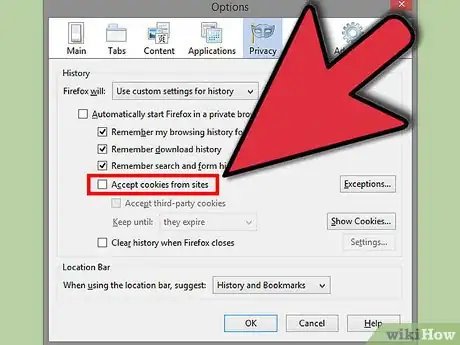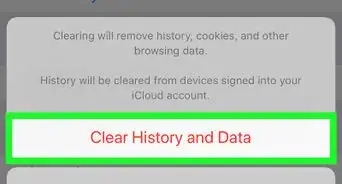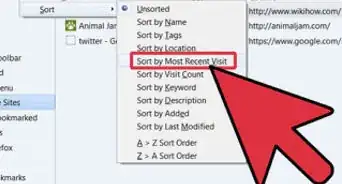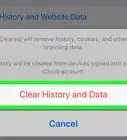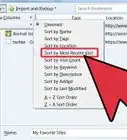wikiHow è una "wiki"; questo significa che molti dei nostri articoli sono il risultato della collaborazione di più autori. Per creare questo articolo, autori volontari hanno collaborato apportando nel tempo delle modifiche per migliorarlo.
Questo articolo è stato visualizzato 6 543 volte
I cookie, noti anche come cookie web, browser cookie, o cookie HTTP, non sono altro che piccoli file di testo che vengono memorizzati sul tuo computer da parte del browser web utilizzato durante la navigazione. Questi strumenti vengono usati per memorizzare informazioni riguardanti l'autenticazione, le impostazioni personalizzate ed i contenuti degli ordini sui siti di e-commerce, oltre che per identificare le sessioni di navigazione, e per tutte quelle operazioni che necessitano di memorizzare piccole informazioni testuali durante la tua navigazione quotidiana nel web. Segui i passaggi esposti nella guida per abilitare i cookie in Firefox.
Passaggi
Abilitare i Cookies in Firefox 4.0 o versioni superiori
-
1Avvia il browser Firebox.
-
2Premi il pulsante 'Firefox' che si trova nell'angolo superiore sinistro della pagina.
-
3Dal menù che apparirà, seleziona la voce 'Opzioni'. E' la seconda voce partendo dal basso, nella parte destra del menù. In questo modo avrai accesso al pannello delle opzioni.
-
4Seleziona la scheda relativa alle impostazioni della 'Privacy'. E' la terza opzione partendo da destra, nella parte superiore del pannello.
-
5Alla voce 'Impostazioni cronologia', seleziona la voce 'salva la cronologia' per abilitare l'utilizzo di tutti i cookie. Premi il pulsante 'OK' per rendere effettive le modifiche.
-
6Alla voce 'Impostazioni cronologia', seleziona la voce 'Utilizza impostazioni personalizzate' se vuoi personalizzare le impostazioni di utilizzo dei cookie. Nell'elenco apparso, seleziona le opzioni che vuoi abilitare, per esempio la cronologia dei tuoi download o della tua navigazione.
- Se desideri impostare delle eccezioni al processo di memorizzazione dei cookie, premi il pulsante 'Eccezioni', e digita un elenco di siti web da cui, indipendentemente dalle impostazioni scelte, vuoi, o non vuoi, ricevere i cookie. Al termine, seleziona il pulsante 'Permetti' e poi 'Chiudi'. Per rendere effettive tutte le modifiche premi il pulsante 'OK'.
Pubblicità
Abilitare i Cookies in Firefox 3.5
-
1Avvia Firefox.
-
2Seleziona il menù 'Strumenti'. È la seconda voce nella barra dei menu partendo da destra.
-
3Seleziona la voce 'Opzioni'. È l'ultima scelta disponibile nel menu strumenti.
-
4Nel pannello delle opzioni, seleziona la scheda 'Privacy'.
-
5Alla voce 'Impostazioni cronologia', seleziona l'opzione 'salva la cronologia' tra quelle disponibili.
-
6Adesso premi il pulsante 'OK', per rendere effettive le modifiche.
-
7Se vuoi personalizzare le impostazioni relative ai cookie, seleziona l'opzione 'Utilizza impostazioni personalizzate' per la voce 'Impostazioni cronologia'. Seleziona il pulsante di spunta 'Accetta i cookie dai siti' e poi premi il pulsante 'Eccezioni' per poter inserire l'elenco dei siti web a cui desideri, o non desideri, applicare delle restrizioni.
- Al termine, seleziona il pulsante 'Permetti' e poi 'Chiudi'. Per rendere effettive tutte le modifiche premi il pulsante 'OK'.
Pubblicità
Abilita i Cookies in Firefox 3.0
-
1Avvia Firefox.
-
2Seleziona il menu strumenti.
-
3Scegli la voce di menu 'Opzioni'. Sarà l'ultimo elemento del menu a discesa.
-
4Seleziona la scheda 'Privacy'. E' la terza opzione partendo da destra.
-
5Se non vuoi applicare alcuna restrizione, spunta la voce 'Accetta i cookie dai siti'.
-
6Alla voce 'Conservali fino:' seleziona l'opzione 'alla loro scadenza'. Per rendere effettive le modifiche premi il pulsante 'OK'.
-
7Se vuoi applicare delle restrizioni, deseleziona il pulsante di spunta 'Accetta i cookie dai siti'. Premi il pulsante 'Eccezioni' e, all'interno del pannello per la gestione delle eccezioni, nel campo 'Indirizzo del sito:' digita il sito web a cui vuoi applicare, o non applicare, delle restrizioni.
- Al termine, seleziona il pulsante 'Permetti' e poi 'Chiudi'. Per rendere effettive tutte le modifiche premi il pulsante 'OK'.
Pubblicità